セキュアブートをサポートさせる方法 Windows11システム要件
ページ作成日:2025/02/04 ページ更新日:2025/02/04
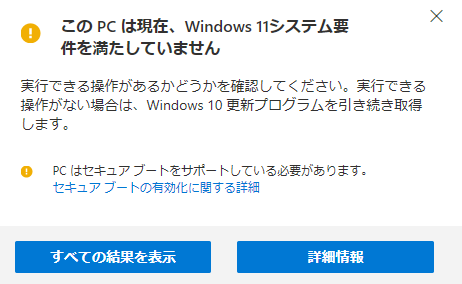
Windows11にアップデートする為にPC正常性チェックをインストールし、
「今すぐチェック」で「このPCは現在、Windows11システム要件を満たしていません」
「PCはセキュアブートをサポートしている必要があります。」と表示され、
調べてもマザーボードの設定が「legacy(レガシ)」から「uefi」に変更できない方向けの記事になります。
下記の手順を行う事で設定変更できました。(無事アップデートのサポート対象に)
※設定変更について自己責任でお願いします。
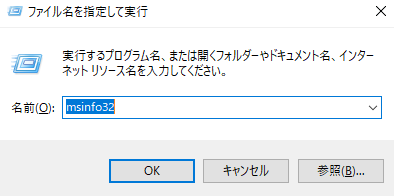
1. Windows+Rより「msinfo32」とファイル名を指定して実行
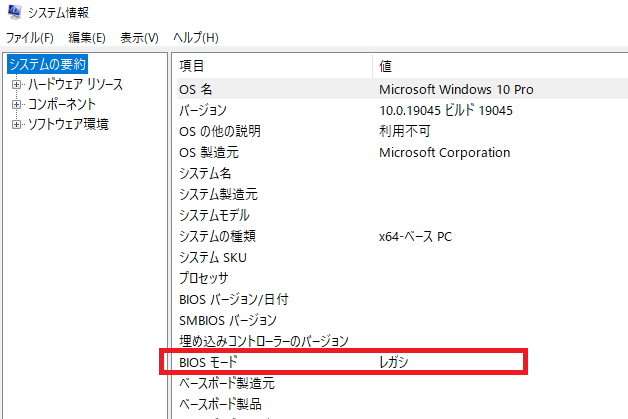
2. システムの要約→BIOSモード→レガシになっている事を確認
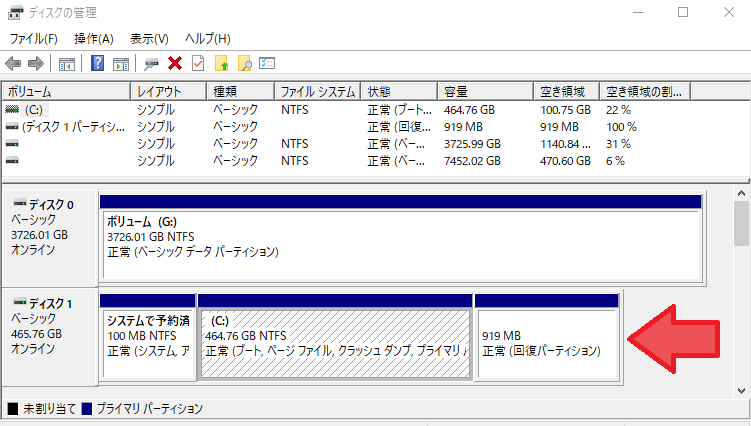
3. Windows+Rより「diskmgmt.msc」とファイル名を指定して実行
4. OSのドライブがディスクいくつかを確認(だいたいの人が0か1かつ、1つのディスクで3分割くらいされている)
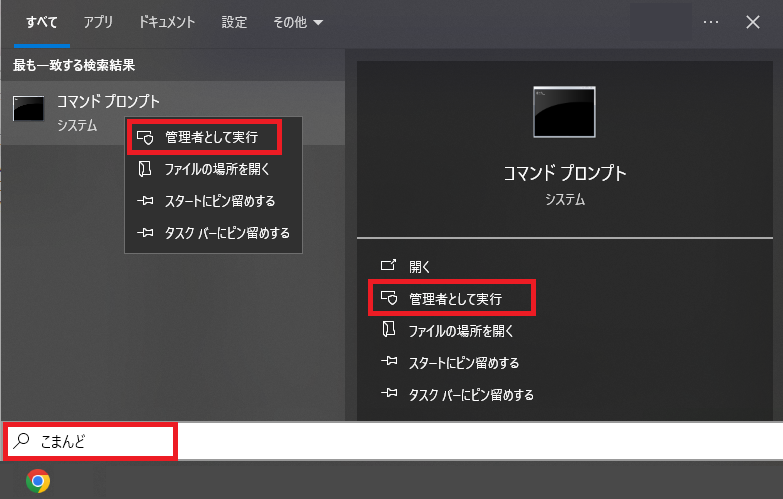
5. コマンドプロンプトを管理者権限で起動
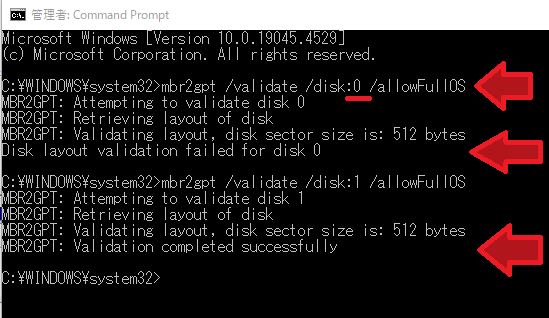
6. 「mbr2gpt /validate /disk:0 /allowFullOS」と入力し結果を待つ(数字部分はOSが入っているディスク番号を入力)

7-1. 「Disk layout validation failed for disk 0」と最後の行に表示された場合は3で起動したディスク管理より該当のディスクを右クリック→ボリュームの縮小を押して容量を減らす(少なくとも16MBの未割り当て領域が必要)
7-2. 「MBR2GPT: Validation completed successfully」と表示された人は特にエラーがないとの状況の為次へ進む
8. HDDまたはSSDのバックアップを取る
9. 5で起動したコマンドプロンプトで「mbr2gpt /convert /disk:0 /allowFullOS」と入力すると自動で形式変更が行われる
10. Windowsを再起動しBIOSでUEFIモードに変更して再起動をかけたら完了です。